由电脑安装安卓系统,轻松实现Windows与安卓双系统体验
电脑安装安卓系统:轻松实现Windows与安卓双系统体验

一、准备工作
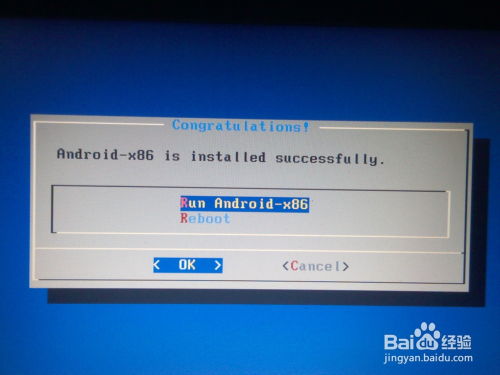
在开始安装安卓系统之前,我们需要做一些准备工作。
准备一个U盘,用于制作启动盘。
下载安卓系统镜像文件,如Android x86或Remix OS等。
下载并安装制作U盘启动盘的软件,如UltraISO等。
二、制作U盘启动盘
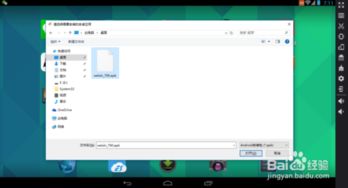
将下载好的安卓系统镜像文件和制作U盘启动盘的软件准备好后,按照以下步骤制作U盘启动盘:
打开UltraISO软件,点击“文件”菜单,选择“打开”,选择下载的安卓系统镜像文件。
点击“启动”菜单,选择“写入硬盘映像”。
选择U盘作为写入目标,点击“格式化”按钮,确认格式化U盘。
点击“写入”按钮,开始将安卓系统镜像写入U盘。
等待写入完成,U盘启动盘制作成功。
三、设置BIOS启动顺序
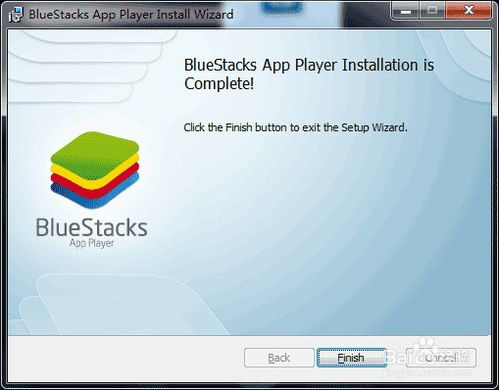
将制作好的U盘启动盘插入电脑,重启电脑并进入BIOS设置界面,设置U盘为第一启动项。
重启电脑,在启动过程中按下F2(或根据电脑型号不同,可能是F10、delete等键)进入BIOS设置界面。
在BIOS设置界面中找到“Boot”选项,选择“Boot Order”或“Boot Priority”。
将U盘设置为第一启动项,保存设置并退出BIOS。
四、安装安卓系统
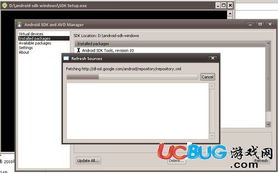
设置好BIOS启动顺序后,电脑会从U盘启动并进入安卓系统安装界面。
选择安装方式,如“全新安装”或“自定义安装”。
选择安装路径,如硬盘的未分配空间或新建分区。
等待安装过程完成,重启电脑。
五、设置双系统启动

安装完成后,电脑会自动进入安卓系统。若要设置双系统启动,请按照以下步骤操作:
在安卓系统中,下载并安装“启动管理器”或“EasyBCD”等启动管理软件。
打开启动管理软件,添加Windows系统和安卓系统的启动项。
设置启动顺序,如先启动Windows系统,再启动安卓系统。
保存设置并退出软件。
通过以上步骤,您可以在电脑上成功安装安卓系统,实现Windows与安卓双系统体验。这样,您就可以在电脑上同时使用Windows和安卓系统,享受两种操作系统的便捷和丰富应用。
